

Во вкладке "Задания" можно создавать задания или управлять своими заданиями в очереди и Smart Inbox.
Если выбран параметр [Аутентификация пользователя], ваши права и вид на вкладке "Задания" могут отличаться.
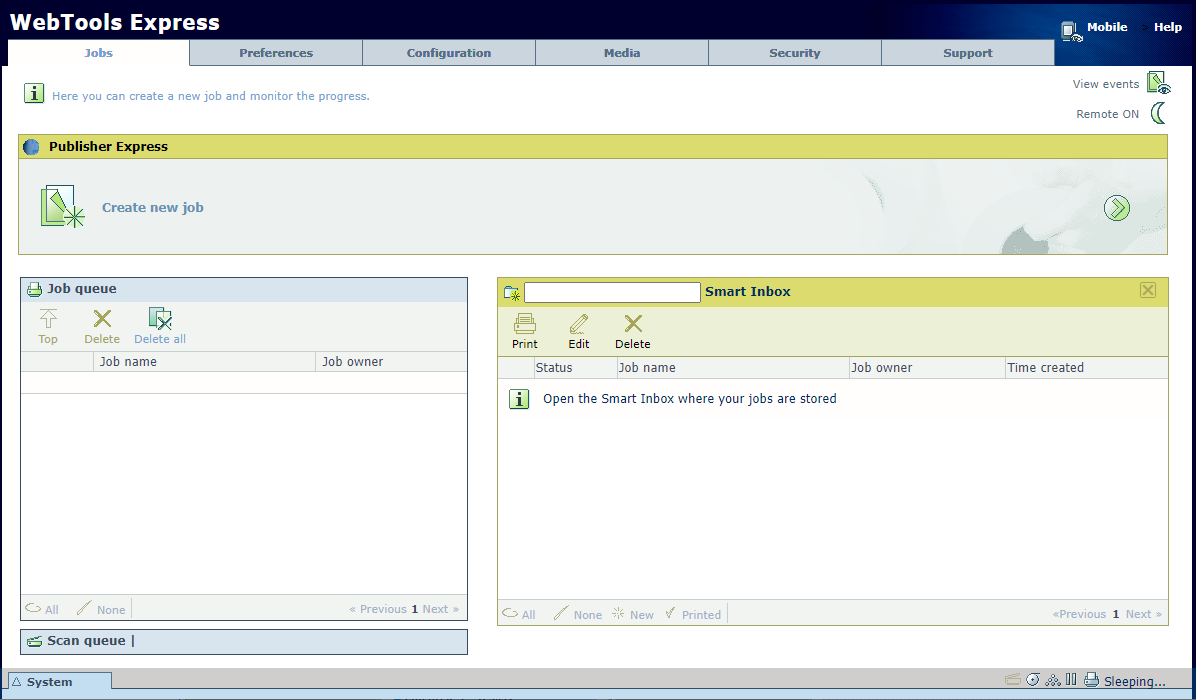
Для отправки нового задания щелкните [Создать новое задания]. Откроется новое окно, где можно будет задать определенные базовые настройки задания и просмотреть файл, который требуется распечатать.
В очереди заданий и очереди сканирования можно просматривать задания, ожидающие печати, или сканы, ожидающие отправки. Параметры, указанные в верхней части раздела очереди, позволяют перемещать выбранное задание вверх в списке, удалять задание или повторно отправлять задание. При выборе [Удалить все] все задания удаляются из очереди.
В очереди сканирования индикатор хода выполнения показывает ход загрузки задания. Если не удалось выполнить задание сканирования и пользователь не сохранил задание, оно будет удалено из очереди сканирования.
Задания, защищенные паролем, отображаются со значком замка и по умолчанию не могут быть просмотрены, отредактированы или напечатаны. Введите правильный пароль для доступа к заданию.
Вы можете создать и открыть Smart Inbox в Smart Inbox. Дополнительную информацию см. в Создайте и откройте Smart Inbox.
Можно просматривать все Smart Inboxes, имеющиеся в системе. Нажмите на [Открыть Smart Входящие], нажмите на белое пространство и выберите имя Smart Inbox в списке. При этом ниже появится Smart Inbox.
Выполните действия в отношении своих заданий в Smart Inbox. Выбрав задание в разделе Smart Inbox, вы можете использовать опции, перечисленные в верхней части раздела Smart Inbox, для печати, редактирования, отправки, сохранения или удаления заданий.
Задания, защищенные паролем, отображаются со значком замка и по умолчанию не могут быть просмотрены, отредактированы или напечатаны. Введите правильный пароль для доступа к заданию.
В зависимости от выбранного задания доступные действия могут различаться.
Получить обзор всех заданий в системе. При выборе параметра [Предпочтения] - [Стандартные настройки системы] - [Управление заданиями] - [Отображение вида всех заданий Smart Inbox] все задания могут отображаться в одной области просмотра.